Als u een Windows-besturingssysteem gebruikt, bent u wellicht zeer goed op de hoogte van de WIN-toets op het toetsenbord van uw computer. Over het algemeen WIN-toets wordt gebruikt om snel toegang te krijgen Start Menu of Start Screen in Windows. Maar u kunt ook WIN-toets gebruiken in combinatie met een andere sleutel om toegang te krijgen tot andere programma ‘ s of functies in Windows. Er zijn veel van dergelijke sneltoetsen (sneltoetsen) beschikbaar in Windows die WIN-toets plus andere toetsen, zoals:
- WIN+R te lanceren op UITVOEREN in het dialoogvenster
- WIN+E om Windows te starten Explorer
- WIN+L te vergrendelen
- WIN+P om de lancering van het Externe Display selectie scherm
- WIN+X om aan te tonen WIN+X menu (Windows 8 en hoger)
- WIN+C om te laten zien Charms Bar (Windows 8 en hoger)
- WIN+PrtScn vastleggen scherm en opslaan screenshot (Windows 8 en hoger)
- WIN+S of WIN+F start Zoeken
- WIN+D voor het Bureaublad weergeven
- WIN+M minimaliseer alle programma ’s van windows
- WIN+SHIFT+M om te herstellen van alle actieve programma’ s windows
- WIN + Break om Systeemeigenschappen weer te geven
- WIN + B om focus in te stellen op systeemvak (taakbalk notificatiegebied) pictogrammen
- WIN + T om focus in te stellen op taakbalkknoppen
- WIN+nummertoets (0-9) om te schakelen tussen snelstartwerkbalk of taakbalkknoppen
hoewel deze WIN + sneltoetsen zijn zeer nuttig en tijdbesparend, maar veel mensen kunnen deze ingebouwde sneltoetsen vervelend vinden. Stel dat u bijvoorbeeld WIN + pijltjestoetsen gebruikte om het volumeniveau in uw Windows XP of Vista-PC te wijzigen en wanneer u uw PC hebt geüpgraded naar Windows 7, werd de sneltoets WIN+Arrow automatisch toegewezen aan het wijzigen van windows-uitlijning, zoals Windows herstellen, Windows maximaliseren, cascade-windows, enz.als onderdeel van de Aero Snap-functie. Nu wilt u dit nieuwe gedrag niet en wilt u de ingebouwde Windows 7 sneltoets losmaken of uitschakelen, zodat u uw vorige sneltoetsfunctionaliteit kunt gebruiken.
er kunnen vele andere redenen zijn achter het uitschakelen van ingebouwde WIN + sneltoetsen in Windows. U drukt bijvoorbeeld vaak per ongeluk op WIN en een andere toets in uw toetsenbord, zodat u de functie WIN+ sneltoets wilt uitschakelen om te voorkomen dat het opnieuw gebeurt.
Als u ook WIN + sneltoetsen in uw Windows wilt uitschakelen, zal deze tutorial u zeker helpen.
deze tutorial is verdeeld in 2 delen:
- deel 1: Alleen win+ sneltoetsen uitschakelen
- deel 2: Schakel WIN-toets volledig uit
Als u de WIN-toets niet wilt uitschakelen, maar de sneltoetsen wilt uitschakelen, zoals WIN + R, WIN + E, enz., dan moet u de stappen volgen die in deel 1 van de tutorial worden gegeven.
als u de WIN-toets volledig wilt uitschakelen zodat deze niet meer werkt in uw systeem, dan moet u deel 2 van deze tutorial volgen. Volledig uitschakelen WIN-toets zal ook al zijn sneltoetsen uit te schakelen.
deel 1: Win+ sneltoetsen
uitschakelen met behulp van de volgende stappen kunt u ALLE WIN+ sneltoetsen die beschikbaar zijn in uw Windows uitschakelen.
u kunt de volgende 2 methoden gebruiken om win+ sneltoetsen uit te schakelen:
- methode 1: groepsbeleidseditor gebruiken (gpedit.MSC)
- methode 2: Register-Editor gebruiken (regedit)
methode 1: groepsbeleidseditor gebruiken (gpedit.msc)
1. Typ gpedit.msc in zoekvak Uitvoeren of starten en druk op Enter. Het opent Groepsbeleid Editor.
2. Ga nu naar:
Gebruikersconfiguratie – > Beheersjablonen – > Windows-onderdelen – > Windows-Verkenner
of
Gebruikersconfiguratie – > Beheersjablonen – > Windows-onderdelen – > Bestandsverkenner
3. In het rechterdeelvenster, kijk voor “Schakel Windows + x sneltoetsen” keuze.
4. De optie zou worden ingesteld op niet geconfigureerd. Dubbelklik erop en stel het in op Ingeschakeld.

dat is het. Het zal onmiddellijk uitschakelen alle WIN + sneltoetsen in uw systeem.
PS: Om de sneltoetsen in de toekomst opnieuw in te schakelen, stelt u opnieuw de optie “Windows+x-sneltoetsen uitschakelen” in op niet geconfigureerd.
methode 2: Registry Editor (regedit)
Als u Home edition van Windows OS gebruikt, kunt u gpedit niet uitvoeren.MSc commando omdat deze editie niet wordt geleverd met Group Policy Editor.
Als u de groepsbeleidseditor niet kunt of niet wilt gebruiken, kunt u de hulp van de Register-Editor voor dezelfde taak gebruiken. Volg gewoon deze eenvoudige stappen:
1. Typ regedit in Uitvoeren of zoekvak starten en druk op Enter. Het opent Register-Editor.
2. Ga nu naar volgende toets:
HKEY_CURRENT_USER \ Software \ Microsoft \ Windows \ CurrentVersion \ beleid \ Verkenner
3. Maak in het rechterdeelvenster een nieuw DWORD NoWinKeys en stel de waarde in op 1
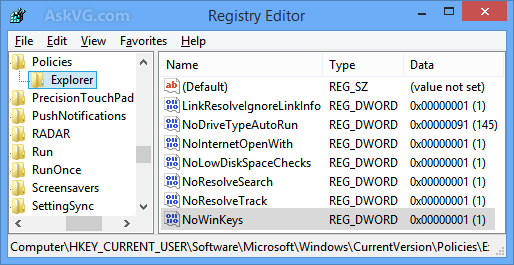
4. Sluit de Register-Editor en herstart uw systeem. Na het opnieuw opstarten van de WIN + sneltoetsen zal worden uitgeschakeld in uw systeem.
PS: om WIN+ sneltoetsen in de toekomst opnieuw in te schakelen, verwijdert u de DWORD NoWinKeys die in Stap 3 zijn gemaakt.
deel 2: Schakel WIN-toets volledig
uit als u de WIN-toets in uw systeem volledig wilt uitschakelen, zodat niemand de WIN-toets en alle bijbehorende sneltoetsen kan gebruiken, dan zal deze methode u helpen.
we zullen de ingebouwde “Keyboard Scancode Mapping” functie van Windows gebruiken om de WIN-toets uit te schakelen. Als u zich herinnert dat we dezelfde functie hebben gebruikt om Caps Lock-toets uit te schakelen in de volgende tutorial:
Hoe kan ik irritante Caps Lock-toets uitschakelen in Windows?
als u de tutorial volgt gegeven op de bovengenoemde link en de waarde van Scancode Map binary aanwezig in HKEY_LOCAL_ MACHINE \ System \ CurrentControlSet \ Control \ Keyboard Layout key instelt op 00 00 00 00 00 00 00 00 03 00 00 00 00 00 5b e0 00 00 5c e0 00 00 00, Het zal de WIN-toets volledig uitschakelen.

maar het wijzigen van het register en het veranderen van de waarde van een binaire is geen gemakkelijke taak, dus we gaan een zeer eenvoudig te gebruiken freeware gebruiken “scherpe toetsen” om dezelfde taak automatisch te doen.
Sharp Keys is een gratis software waarmee u elke gewenste toets kunt uitschakelen of de functionaliteit van een toets op uw computertoetsenbord kunt wijzigen.
1. Download eerst de software met behulp van het volgende artikel:
Download scherpe toetsen
2. Start de software en klik op Toevoegen knop. Klik nu op “Type Key” knop gegeven in de eerste sectie ” Map this key (From key)”. Het opent een klein dialoogvenster om een sleutel te detecteren. Druk nu op WIN-toets en het zal de sleutel op te slaan. Klik op OK knop.
3. Laat nu de waarde van “to this key (to key)” sectie ingesteld op “— Turn Key Off (00_00)”.

4. Klik op OK knop en klik vervolgens op” Write to Registry ” knop.
als u twee WIN-toetsen (links en rechts) op uw toetsenbord hebt, herhaal dan dezelfde stappen voor de andere WIN-toets.
het slaat uw instellingen onmiddellijk op in het Windows-register. Herstart uw computer en bij het opnieuw opstarten, zal de WIN-toets volledig worden uitgeschakeld.
PS: Als u de WIN-toets in de toekomst opnieuw wilt inschakelen, voert u het scherpe Toetsenhulpmiddel opnieuw uit, selecteert u de WIN – sleutelingang die in de lijst wordt gegeven en klikt u op de knop “Delete”. Eindelijk klik op “Write to Registry” knop en herstart uw systeem.
controleer ook:
hoe “Backspace Key” uit te schakelen of aan te passen in Mozilla Firefox?
